Utiliser un filtre de données
Cette action exécute les règles du filtre sur la source de données d'entrée. L'action va extraire les champs des données d'entrée et relier leurs valeurs aux variables associées.
Donc, l'action exécute le filtre sélectionné et assigne les valeurs respectives aux variables.
-
Éléments de niveau inférieur : L'action peut créer des éléments de niveau inférieur, identifiés par "pour chaque ligne" ou "pour chaque bloc de données...". S'il y en a, le filtre va extraire les données, non pas au niveau du document (avec des positions de champs codés en dur), mais au niveau des sous ensembles qui contiennent des sections répétables. Dans ce cas, vérifier que les actions sont placées sous ces éléments. Il faut indenter l'action sous ce type d'élément.
-
Mappage des champs avec les variables : Le mappage entre les variables du déclencheur et les champs du filtre est soit manuel, soit automatique, selon la configuration du filtre. Quand les champs du filtre sont définis manuellement, il faut aussi les relier aux variables correspondantes manuellement.
Note
Il est conseillé de définir les champs en utilisant les mêmes noms que pour les variables de l'étiquette. Dans ce cas, le bouton Mappage Auto va relier automatiquement les noms correspondants.
-
Test de l'exécution du filtre : Quand le mappage des champs avec les variables est terminé, il est possible de tester l'exécution du filtre. Le résultat s'affichera à l'écran dans une table. Le nombre de lignes dans la table représente le nombre de fois où les actions vont s'exécuter au niveau sélectionné. Les noms de colonnes représentent les noms de variables. La cellule contient les valeurs que le filtre va assigner à la variable correspondante. Le nom de fichier d'aperçu par défaut provient de la définition du filtre, le filtre peut s'exécuter sur tous les fichiers.
-
Collecter des enregistrements pour les rapports collecte vos données afin que vous utilisiez des filtres de données pour créer des rapports. Pour plus d'informations Automatisation des rapports.

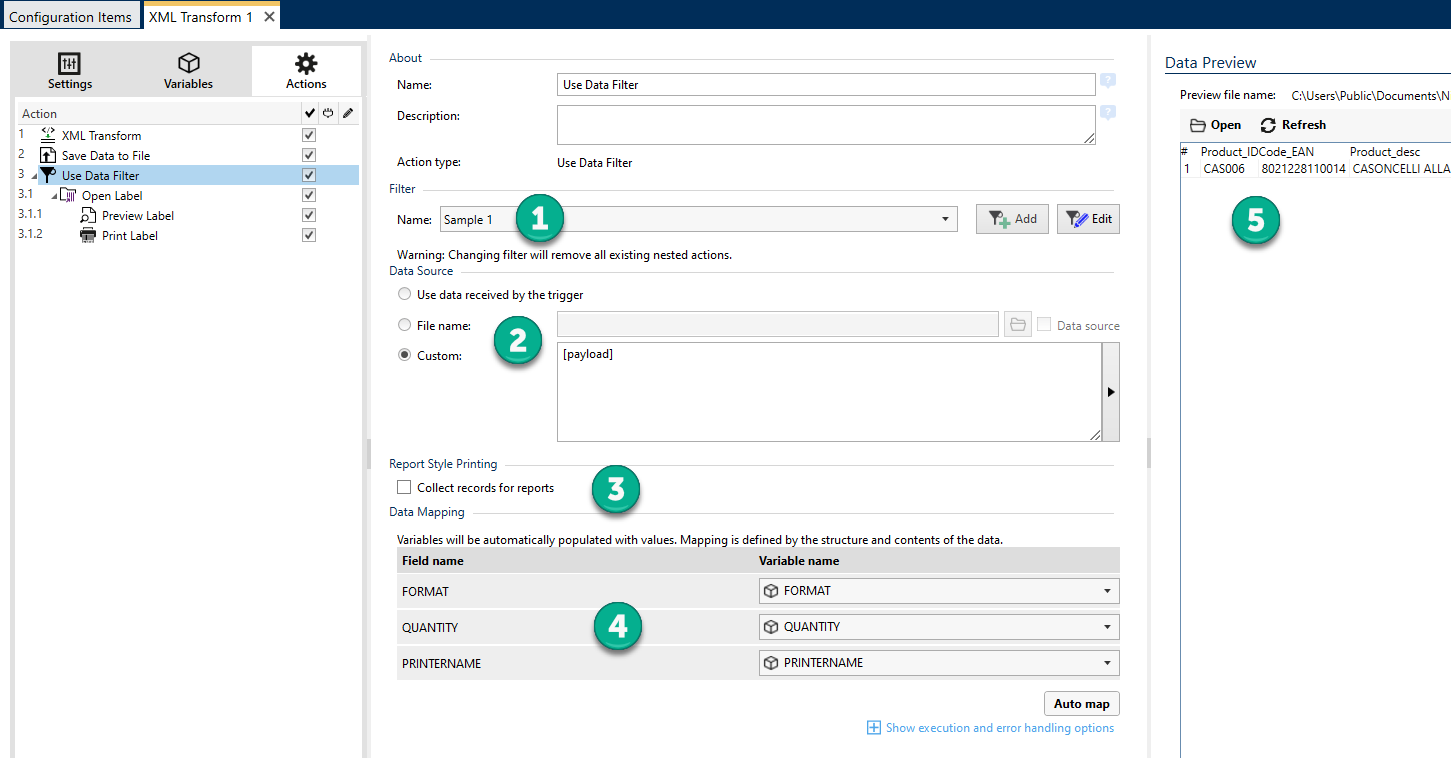
Parcourir votre interface de filtre de données.
-
Choix du filtre
-
Les données que votre filtre utilise pour exécuter les règles.
-
Collecte d’enregistrements pour les rapports.
-
Mappage de vos champs (du filtre) aux variables (de l'étiquette/déclencheur).
-
Aperçu de l'exécution du filtre.
Pour plus d'informations, consulter la section Comprendre les Filtres et la section Exemples dans le guide utilisateur de Loftware Automation.
Le groupe Filtre permet de sélectionner le filtre à utiliser.
-
Nom : Spécifie le nom du filtre à appliquer. Il peut être soit codé en dur, soit fourni dynamiquement par une variable nouvelle ou existante. La liste contient tous les filtres définis dans la configuration actuelle. Les trois derniers éléments de la liste permettent de créer un nouveau filtre.
Note
La sélection d'un autre filtre va enlever toutes les actions indentées sous cette action. Pour conserver les actions actuellement définies, les déplacer en dehors de l'action Utiliser le filtre de données. En cas de perte des actions, Annuler la dernière action pour revenir à la configuration précédente.
Le groupe Source de données permet de définir le contenu à envoyer à l'imprimante.
-
Utiliser les données reçues par le déclencheur : Définit l'utilisation par le filtre des données reçues par le déclencheur. Dans ce cas, l'action va utiliser les données originales reçues par le déclencheur et exécuter les règles du filtre sur celles-ci.
Exemple 58. Exemple:
Par exemple, dans un déclencheur fichier, les données sont le contenu du fichier surveillé. Avec un déclencheur de base de données, les données font partie d'un jeu de données fournies par la base de données. Avec un déclencheur TCP/IP, les données sont le contenu brut reçu sur un socket.
-
Nom du fichier : Définit le chemin et le nom du fichier contenant les données à filtrer. Le contenu du fichier spécifié est utilisé dans un filtre. L'option Source de données active le nom de fichier variable. Il faut sélectionner une variable qui contient le chemin et/ou le nom du fichier.
-
Personnalisé: Définit un contenu personnalisé à analyser avec le filtre. Il peut être fixe, un mixte de contenu fixe et variable, ou contenu variable seul. Pour insérer un contenu de variable, cliquer sur le bouton avec une flèche à droite de la zone de données et insérer la variable de la liste. Pour plus d'informations, consulter l'article Utilisation de Valeurs Composées dans le guide utilisateur de Loftware Automation.
Le champ Aperçu des données présente le résultat du filtre après lecture du contenu du fichier et application du filtre.
Les règles du filtre vont extraire les champs. La table va afficher le résultat de l'extraction. Chaque ligne de la table représente les données pour une étiquette. Chaque colonne représente une variable.
Pour voir le résultat, configurer le mappage des champs avec les variables correspondantes. En fonction de la définition du filtre, le mappage des variables aux champs se fait manuellement ou automatiquement.
-
Aperçu du nom de fichier : Spécifie le fichier qui contient l'échantillon de données qui sera analysé dans le filtre. Le fichier d'aperçu est copié de la définition du filtre. Si le nom du fichier d'aperçu est changé, le nouveau nom de fichier sera enregistré.
-
Ouvrir : Sélectionne un autre fichier sur lequel les règles du filtre vont s'appliquer.
-
Actualiser : Relance le filtre sur le contenu du fichier d'aperçu. Le champ Aperçu de Données sera mis à jour avec le résultat.
Exécution d'une action et traitement d'erreur
Chaque action peut être soumise à condition. Une action conditionnelle ne fonctionne que quand les conditions fournies lui permettent de fonctionner. Pour définir ces conditions, cliquer sur Afficher les options d'exécution et de gestion des erreurs.
Options d'exécution existantes :
- Activée : Spécifie si l'action est activée ou désactivée. Seules les actions activées seront exécutées. Cette fonctionnalité est utilisable lors du test d'un formulaire.
- Condition : définit une expression de programmation d'une ligne qui doit fournir une valeur booléenne (vrai ou faux). Quand le résultat de l'expression est vrai, l'action s'exécute. Une condition permet d'éviter que l'action soit exécutée chaque fois.
Options de Traitement d'erreurs :
- Ignorer l'échec : Spécifie si une erreur doit être ignorée. Si elle est activée, l'exécution des actions continue même si l'action en cours a échoué.
Remarque
Les actions indentées qui dépendent de l'action actuelle ne seront pas exécutées en cas d'échec. L'exécution des actions continuera avec l'action suivante qui se trouve au même niveau que l'action actuelle. L'erreur est enregistrée dans le journal, mais elle n'interrompt pas l'exécution de l'action.
- Enregistrer l'erreur dans une variable : permet de définir une variable pour y enregistrer l'erreur. La raison de l'erreur est aussi enregistrée dans les variables internes ActionLastErrorId et ActionLastErrorDesc.
À la fin de l'impression, il est possible d'envoyer la mise à jour du statut à une application externe en utilisant l'action Requête HTTP . Si l'action d'impression échoue, le déclencheur arrête le traitement des actions. Pour effectuer le rapport, même après un échec d'impression, l'action Imprimer l'étiquette doit avoir l'option Ignorer l'échec activée.